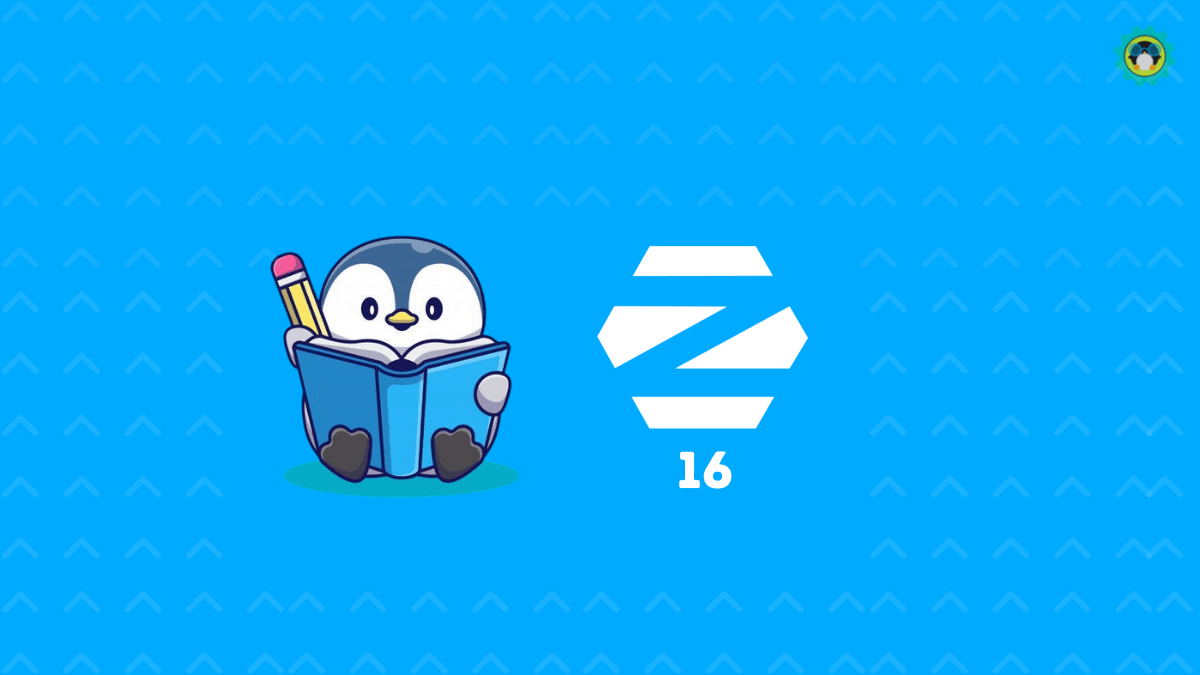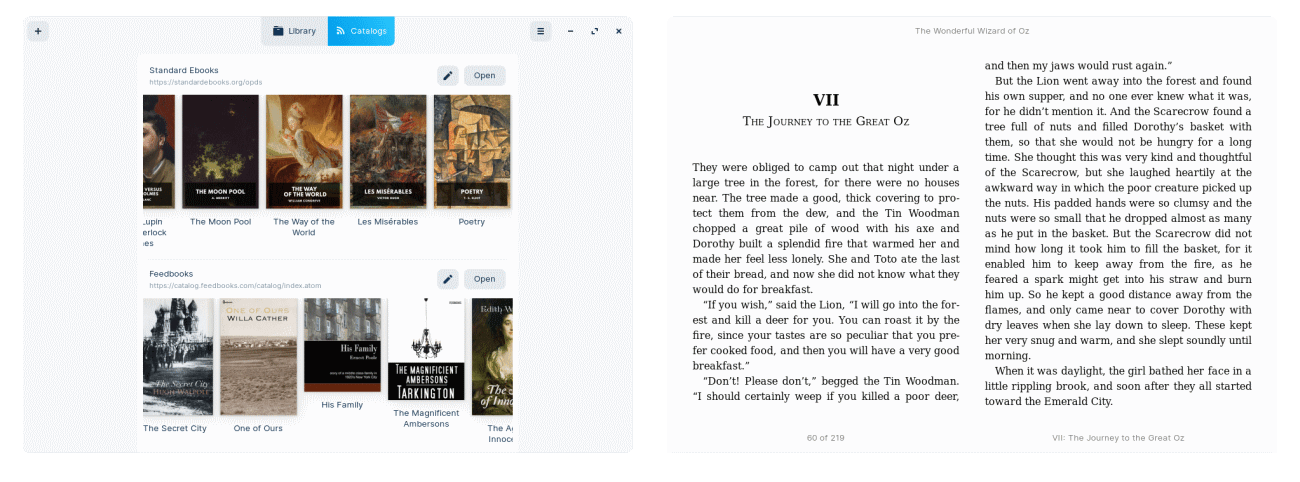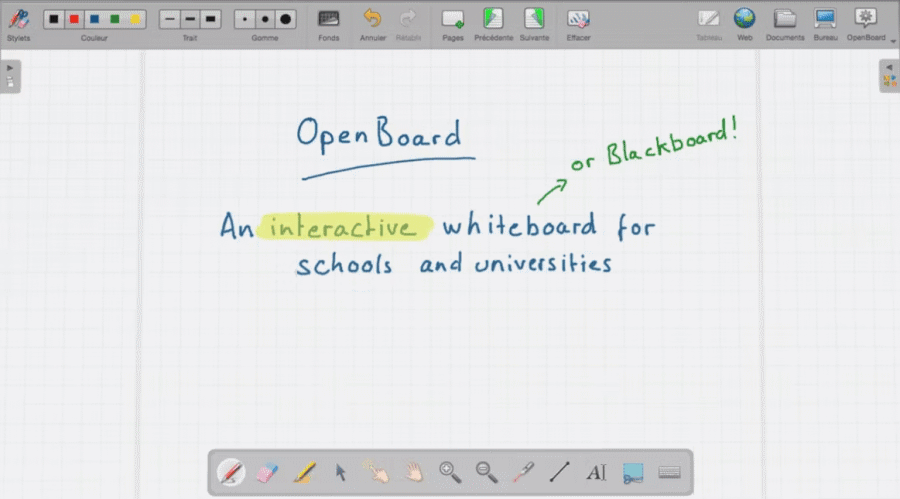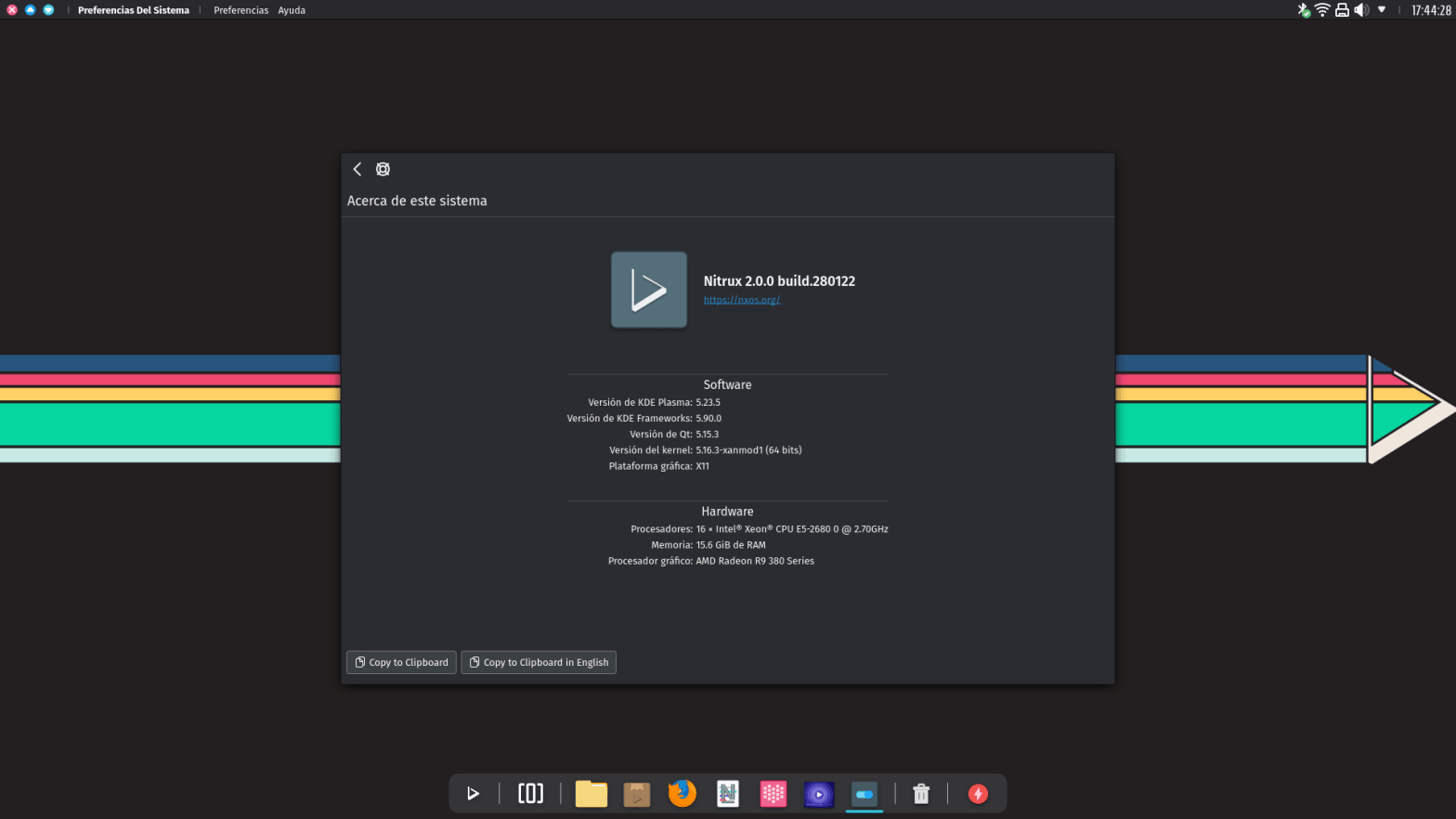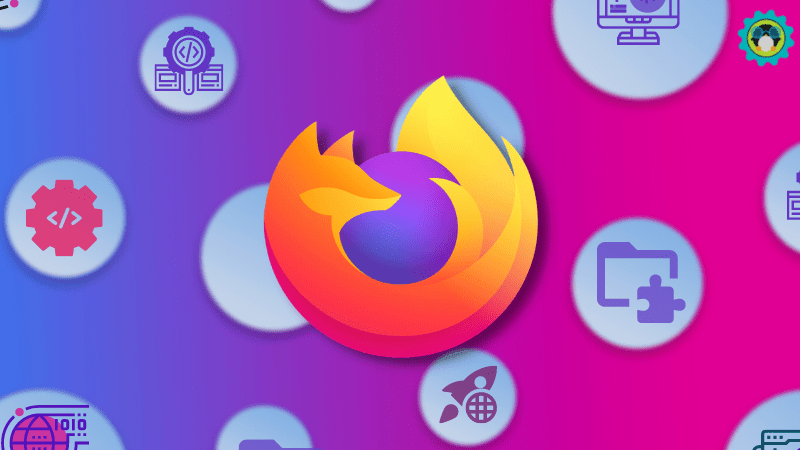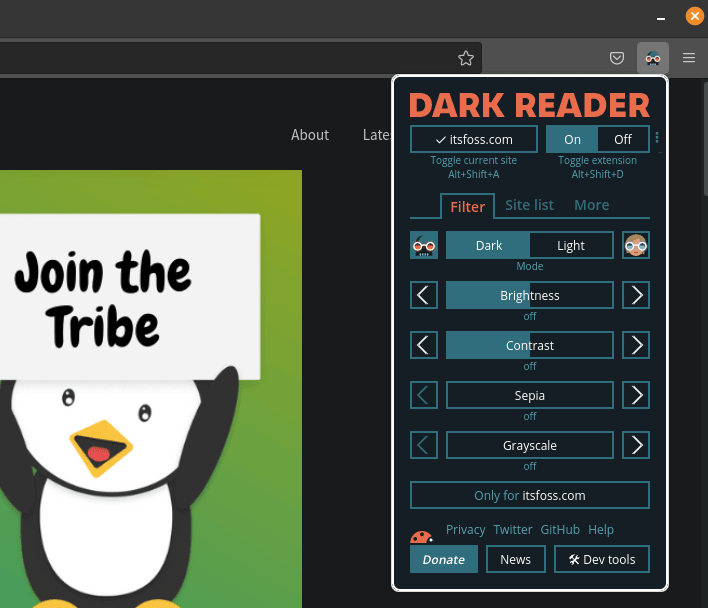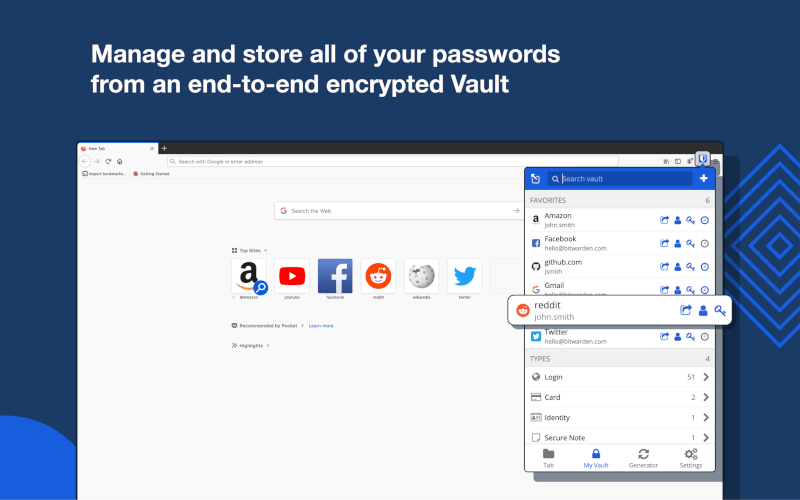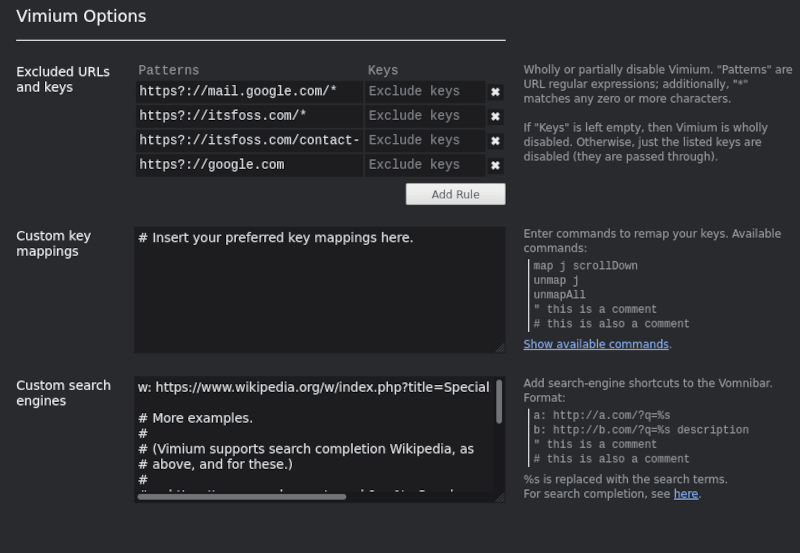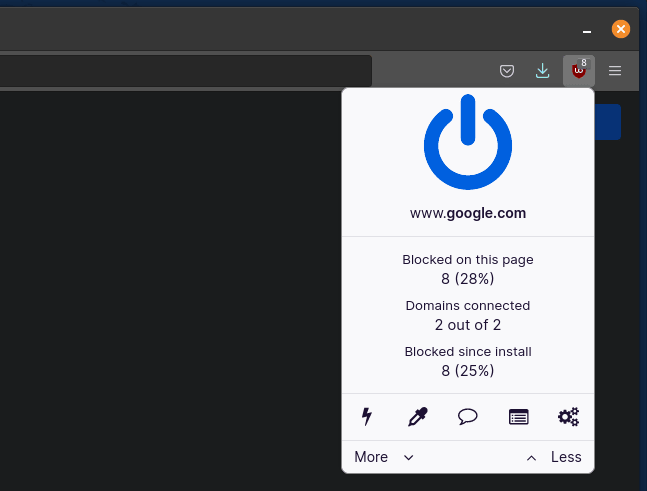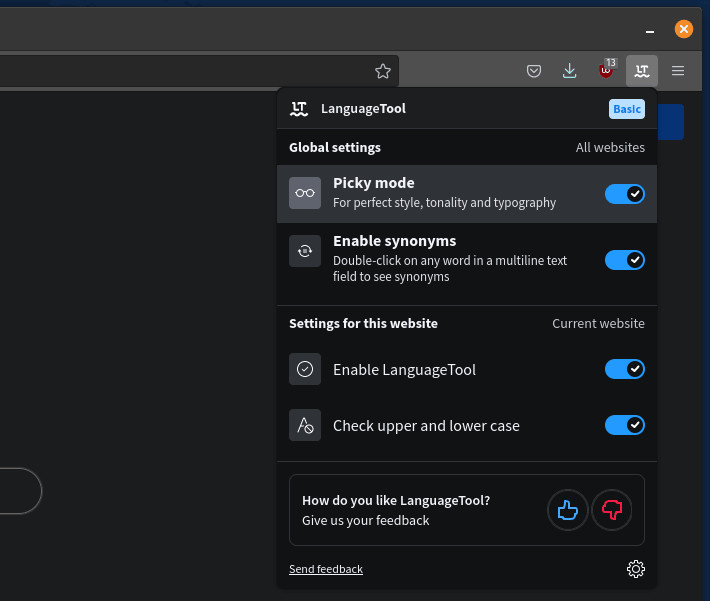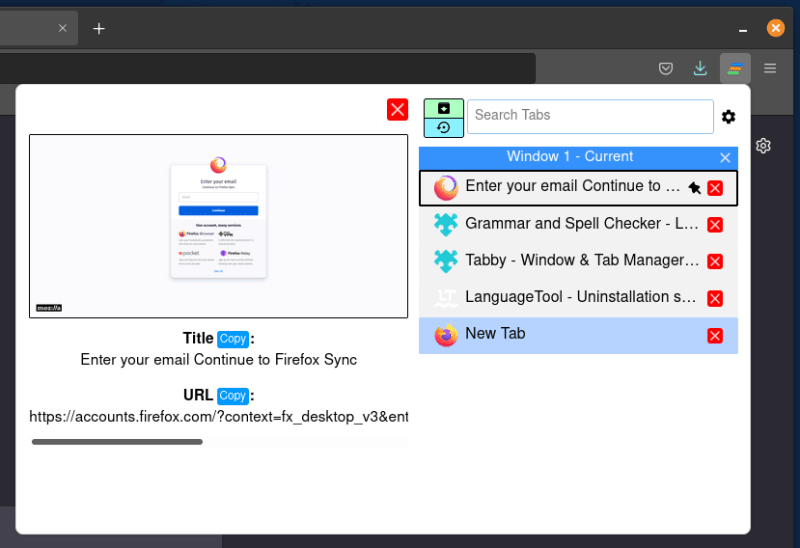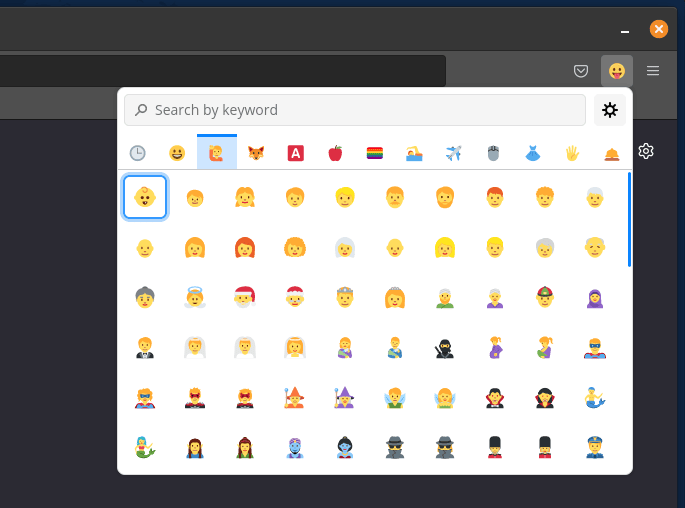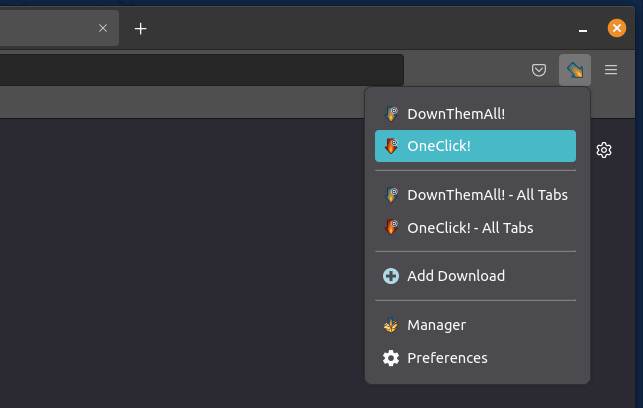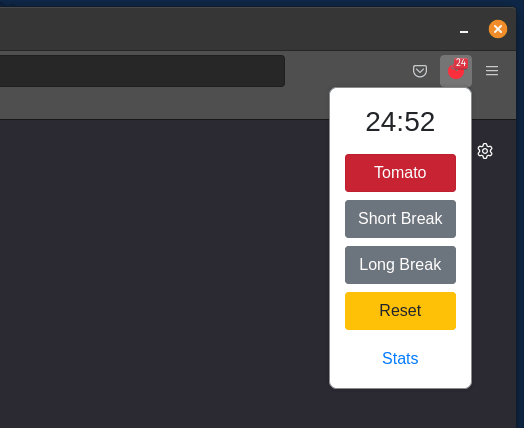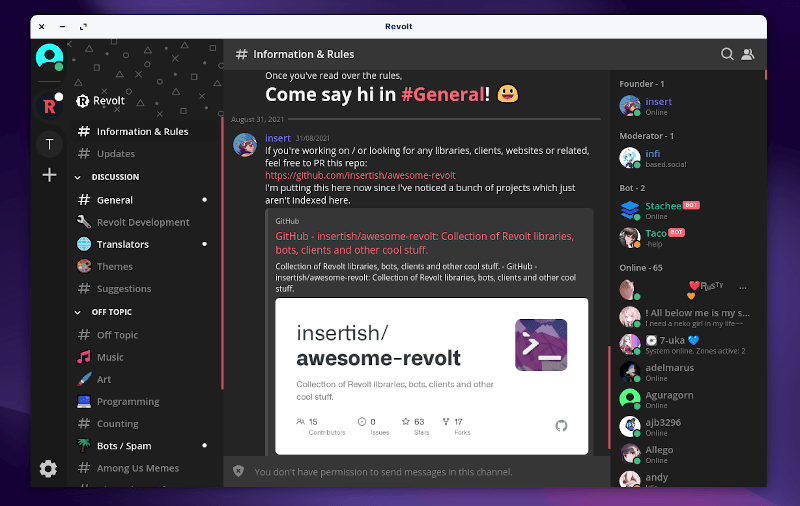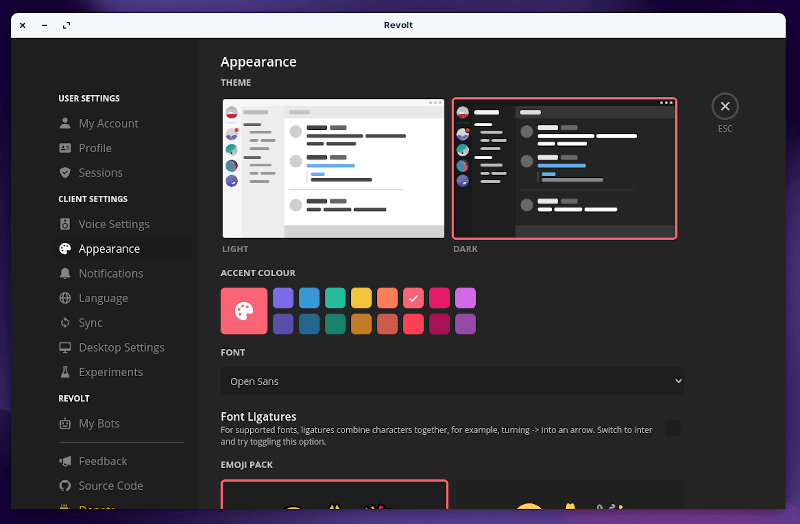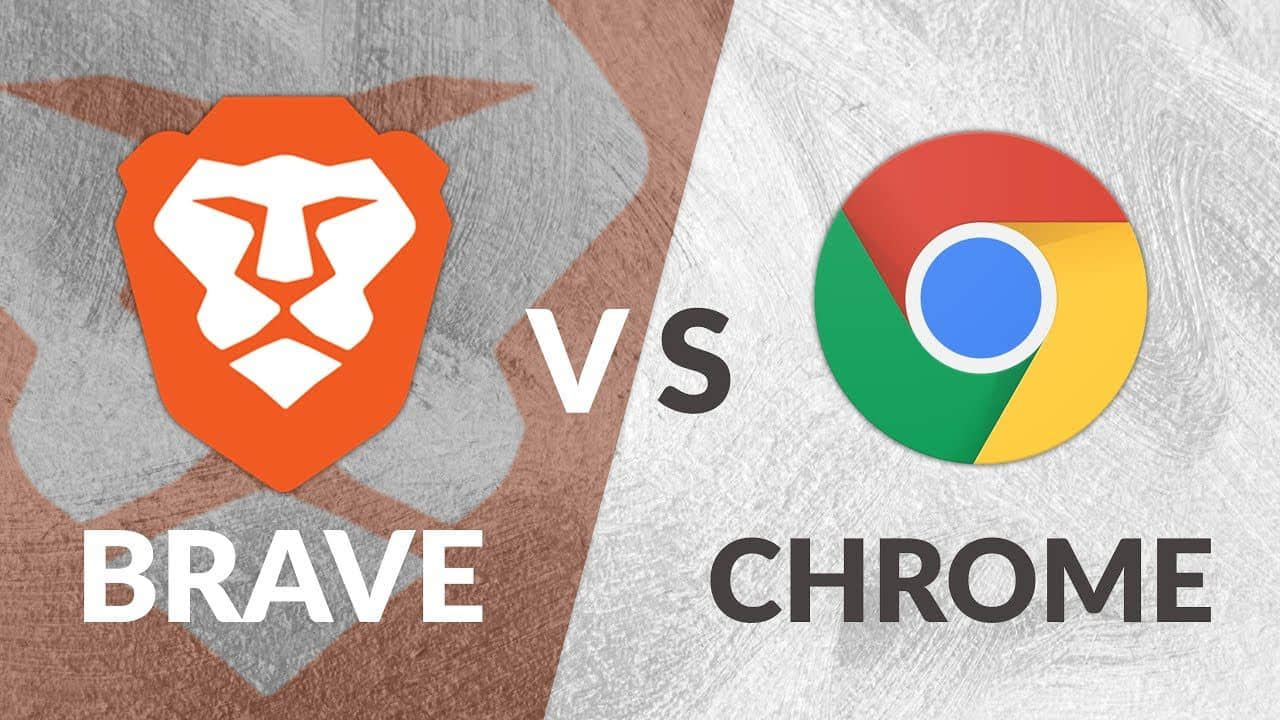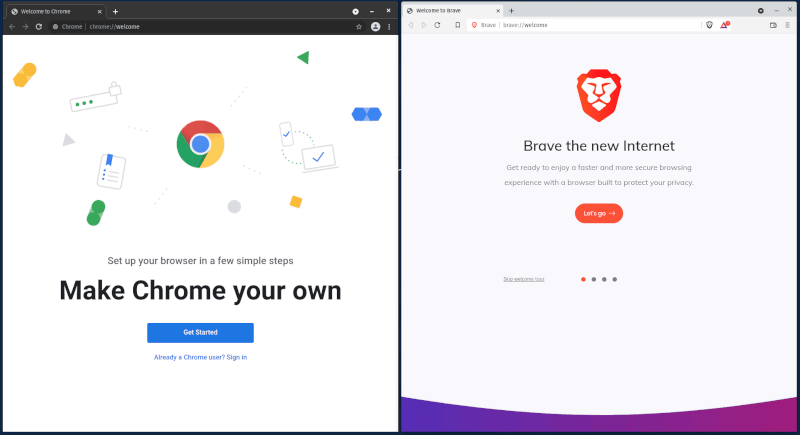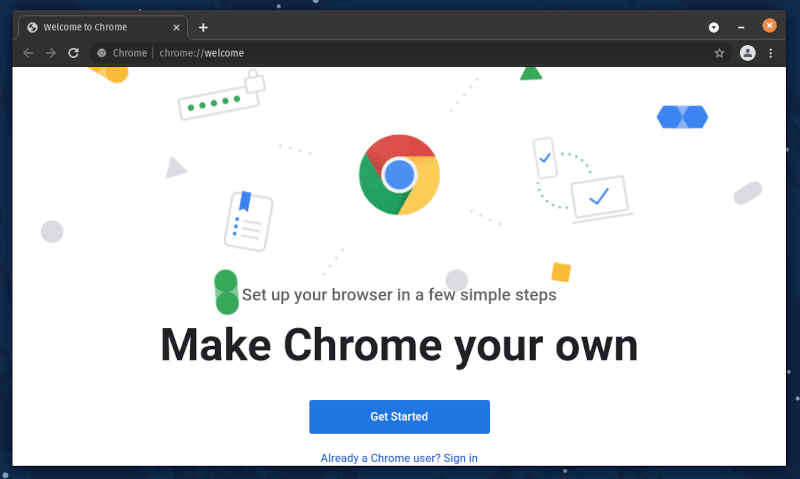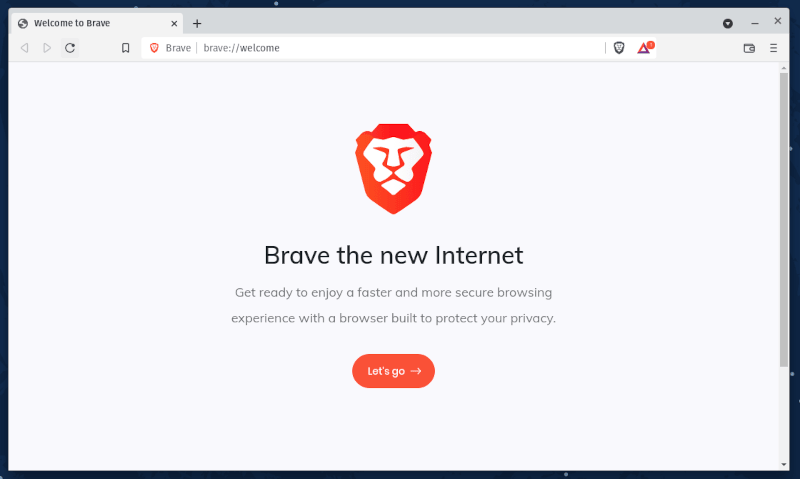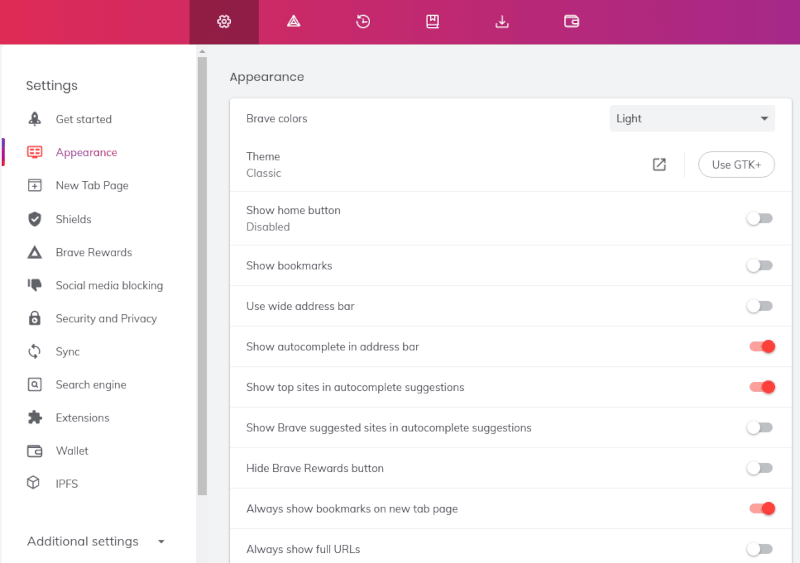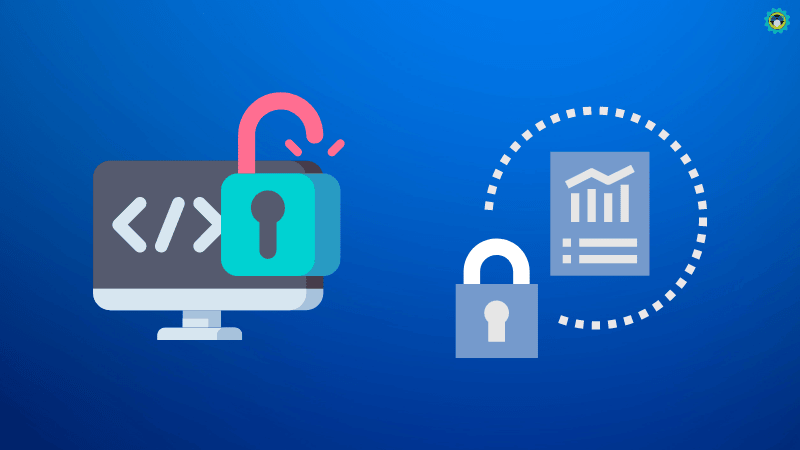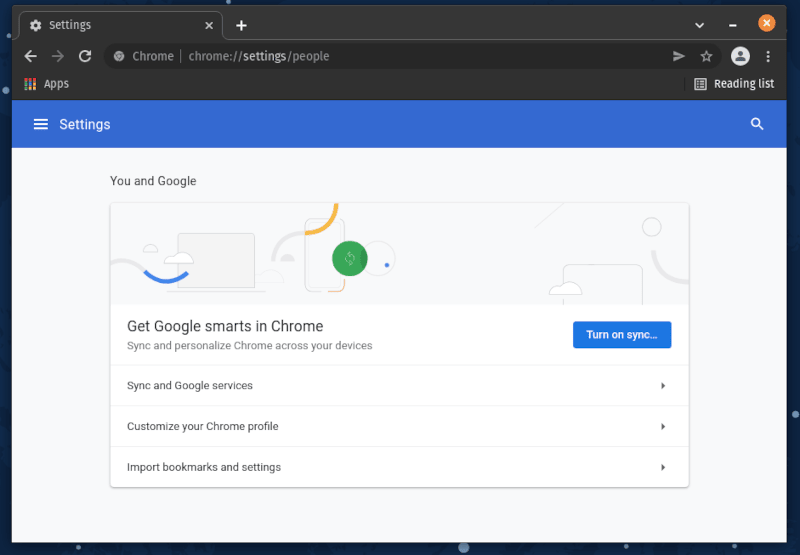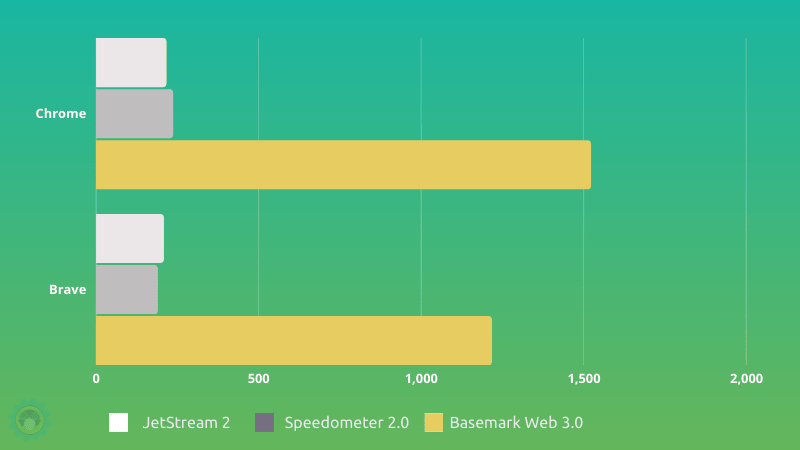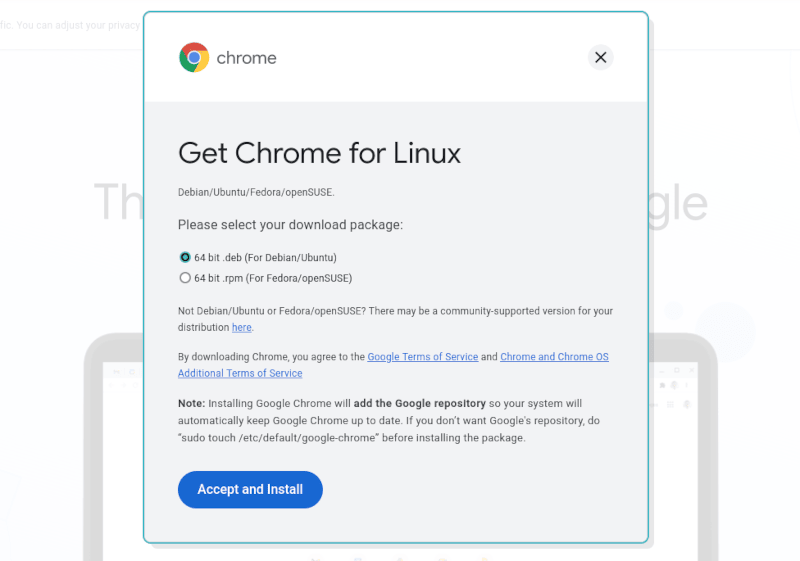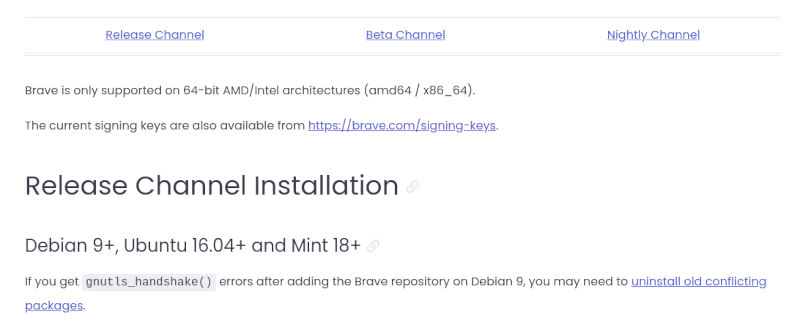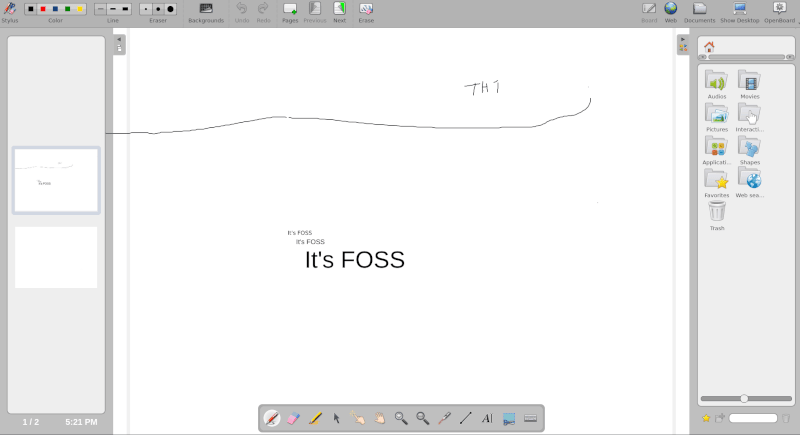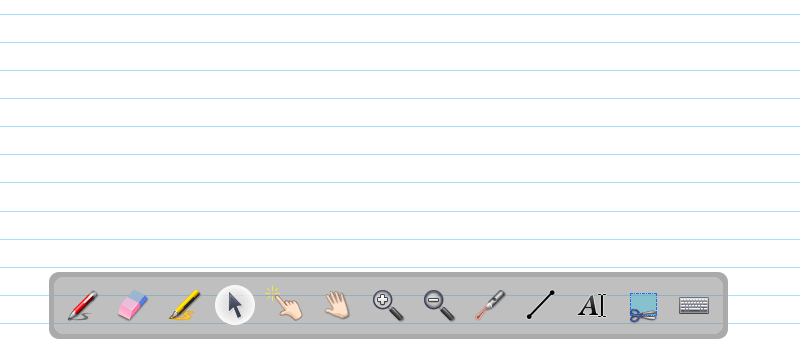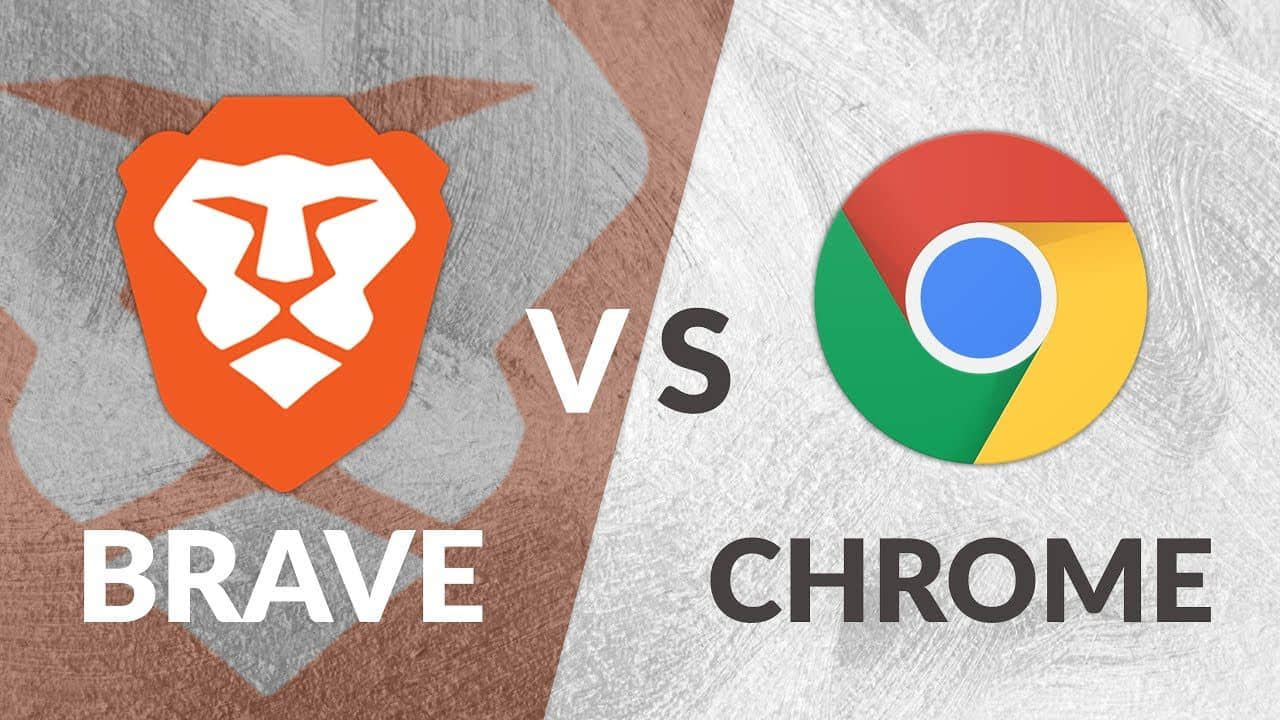
开源朗读者 | 离漫夭
Google Chrome 无疑是 可用于 Linux 的最佳网页浏览器 之一。无论你在什么平台上使用它,它都提供了用户体验和功能集的良好融合。
另一方面,Brave 作为跨平台可用的、以隐私为中心的开源选项而广受欢迎。
那么,你应该选择哪一个作为首选网页浏览器呢?Chrome 适合你吗?谁应该使用 Brave?
在这里,我们比较了两种浏览器的所有重要方面(包括基准测试),以帮助你做出决定。
用户界面
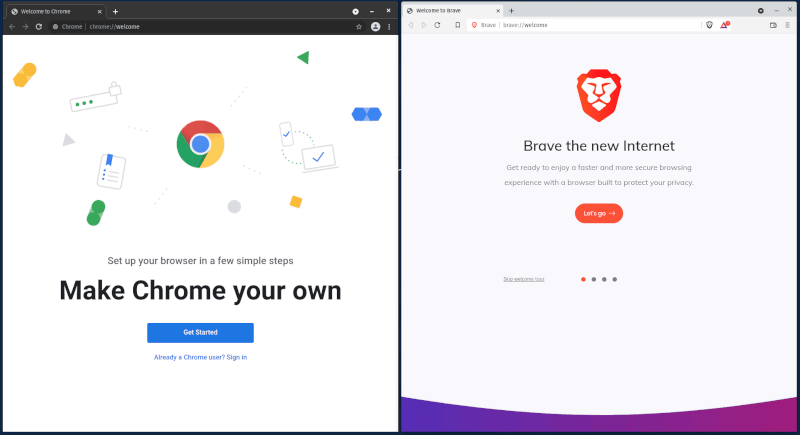
Google Chrome 用户界面干净、开箱即用,没有不必要的干扰。
根据我的经验,默认情况下,它与 Linux 上的(GTK)系统主题融为一体。因此,根据你的自定义设置,它可能看起来有点不同。
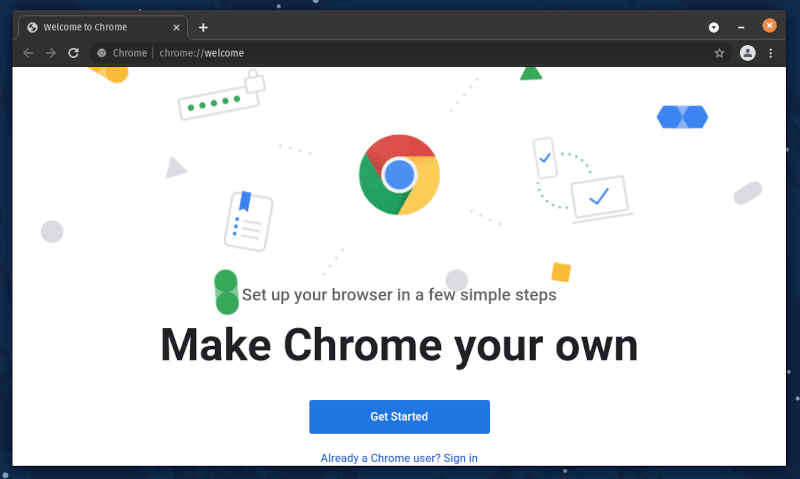
如果你不在 Linux 上使用它,那么除了配色方案外,其他所有界面都基本相似。
而对于 Brave,它并不能开箱即用地适应你的系统配色方案。但是,你可以在它的外观设置里启用 GTK 主题。
Brave 与 Chrome 的用户界面接近,但有一些独有的调整/选项。
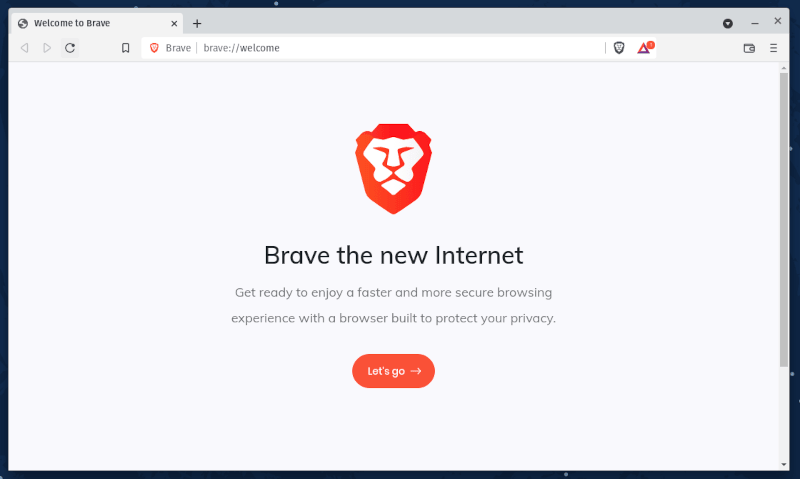
就用户界面而言,两者都不错,都很容易使用。
但是,Brave 提供了一些自定义外观的附加选项,例如删除选项卡搜索按钮(左侧到最小化按钮)、显示完整的 URL 等。
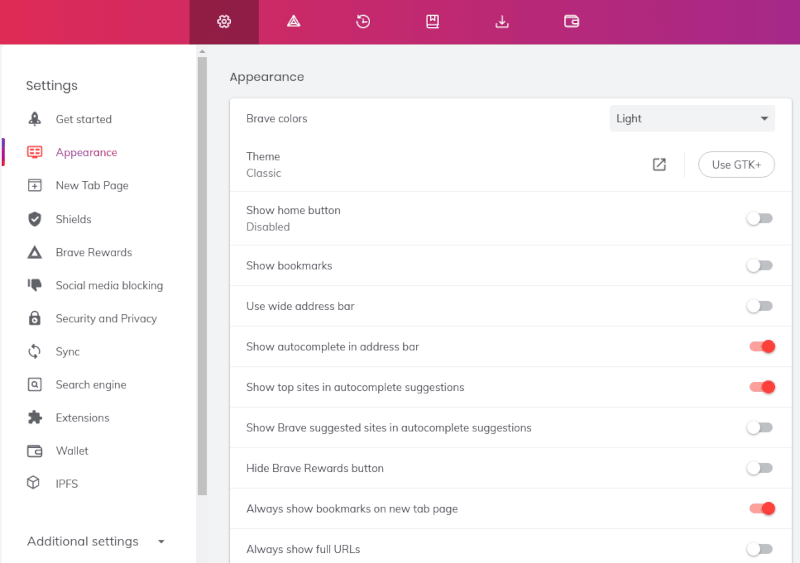
如果你觉得这对你有用,Brave 就更适合你。使用 Google Chrome,你在 UI 定制方面没有太多控制权。
开源与专有
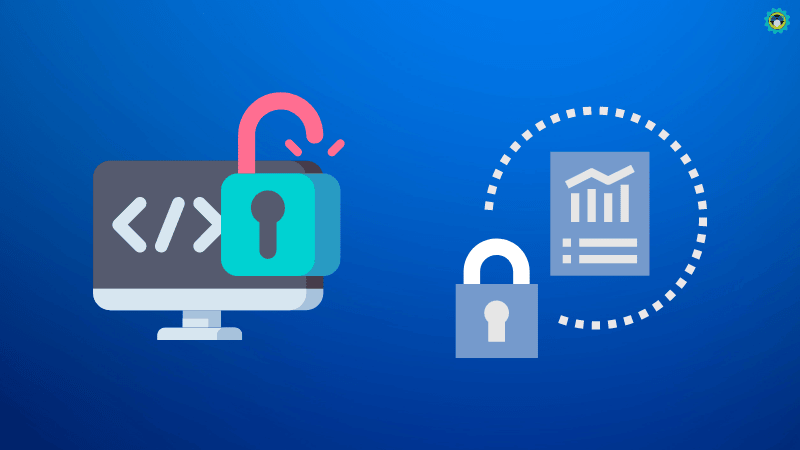
Brave 是一个基于 Chromium 的开源网页浏览器。顺便说一句,我们还有一份 不基于 Chromium 的开源浏览器 的列表。
Google Chrome 也基于 Chromium,但它添加了几个专有元素,使其成为一个闭源产品。
虽然你可以期待 Brave 的开源和透明度带来的好处,但考虑到 Google 有专门的安全团队,他们在修补问题时可以非常快。
对于普通用户来说,这些都是不太关注的地方。但是,如果你更在意开源和具有透明度的软件,那么 Brave 应该是首选。另一方面,如果你不在意是否是专有代码,并且信任 Google 的产品,那么 Google Chrome 是一个选择。
如果你想要一个与 Chrome 具有相似 UI 的开源浏览器,你可能想要看看我们对 Chrome 和 Chromium 的比较来选择一个。
功能差异
你应该会发现两个浏览器的所有基本功能都是相似的。
但是,两者之间存在一些显着差异。
如上所述,你会注意到自定义外观的能力存在差异。
在多个设备之间同步浏览器数据的能力也存在很大差异。
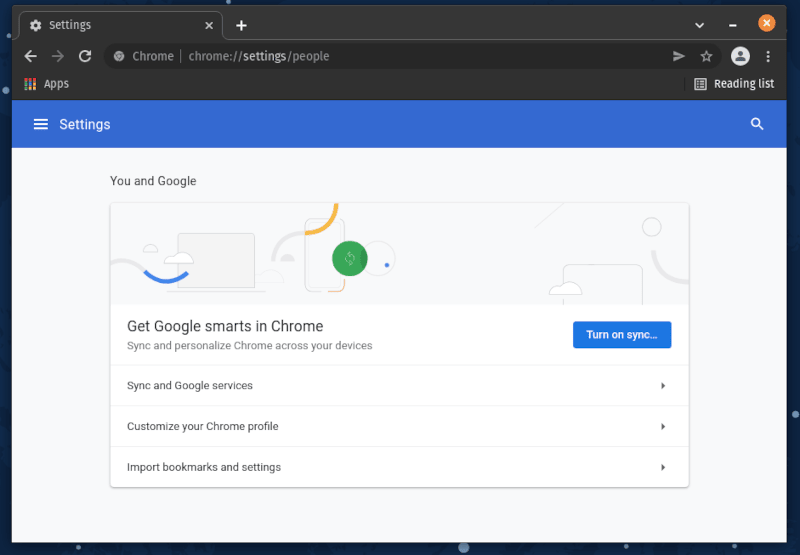
使用 Google Chrome,你可以快速登录你的 Google 帐户并将所有内容同步到你的手机和其他设备。
Brave 也可以让你同步,但对某些人来说可能不方便。你需要访问你已经使用 Brave 成功同步的设备之一。
你的同步数据并未存储在云中。因此,你必须使用二维码或密码授权将浏览数据传输/同步到另一台设备。

因此,你必须导出书签和其他相关数据以进行外部备份。
值得庆幸的是,如果你既想要方便的同步,也想要开源浏览器,还有另一种选择。看看我们的 Firefox 和 Brave 比较 文章,了解为什么这对你来说是一个不错的选择。
除了这些差异之外,Brave 还支持 IPFS 协议,这是一种旨在对抗审查的点对点安全协议。
也不要忘记,Brave 默认带有 Brave Search 作为其搜索引擎。所以,如果你更喜欢它而不是将谷歌作为 私人搜索引擎,那也是一件好事。
Brave Rewards 也是一个有趣的附加功能,你可以通过启用 Brave 的隐私友好型广告获得奖励,并将其回馈给你经常访问的网站。
如果云存储服务或任何在线平台阻止了这些,你可以将使用它的资源直接共享给接收者。
总的来说,Brave 提供了许多有趣的东西。但是,Chrome 浏览器是一个更简单的选择,对许多人来说是一个方便的选择。
隐私角度
Brave 的跟踪保护应该有利于注重隐私的人。你可以使用 Shield 功能阻止广告和跟踪器。除此之外,如果你想要更积极阻止广告(这可能会破坏网站显示和功能),还有几个可切换使用的过滤器。
Chrome 浏览器不提供此功能。但是,你总可以使用一些以隐私为重点的 Chrome 扩展程序,而 Google 的安全浏览功能应该可以保护你免受恶意网站的侵害。
一般来说,如果你不访问黑幕网站,应该可以使用 Chrome 浏览器。而如果你关注隐私,Brave 可能是更好的选择。
表现
虽然 Brave 通常被认为是最快的,但在我的基准测试中似乎并非如此。这真令人吃惊!
但是,对于大多数人来说,实际的差异应该不明显。
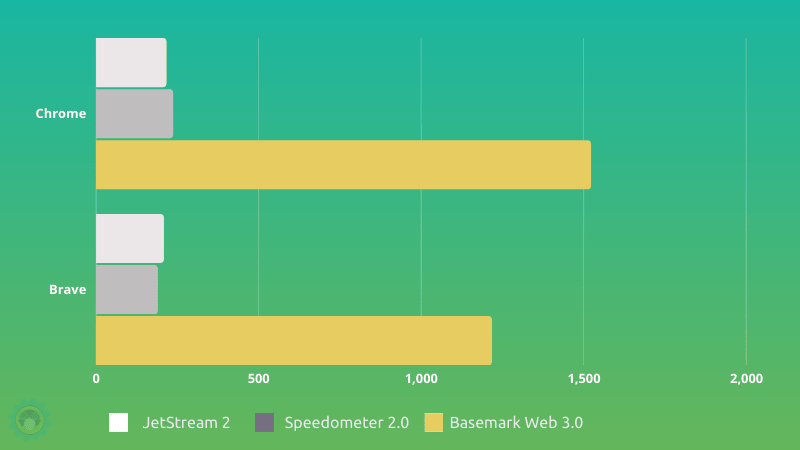
我使用了流行的基准测试:JetStream 2、Speedometer 2.0 和 Basemark Web 3.0。
请注意,我使用的 Linux 发行版是 Pop!\_OS 21.10,测试的浏览器版本是 Chrome 97.0.4692.71 和 Brave 97.0.4692.71。
当然,除了浏览器之外,我没有在后台运行任何东西。我的 PC 是由 Intel i5-11600k @4.7 GHz、32 GB 3200 MHz RAM 和 1050ti Nvidia Graphics 驱动的。
安装
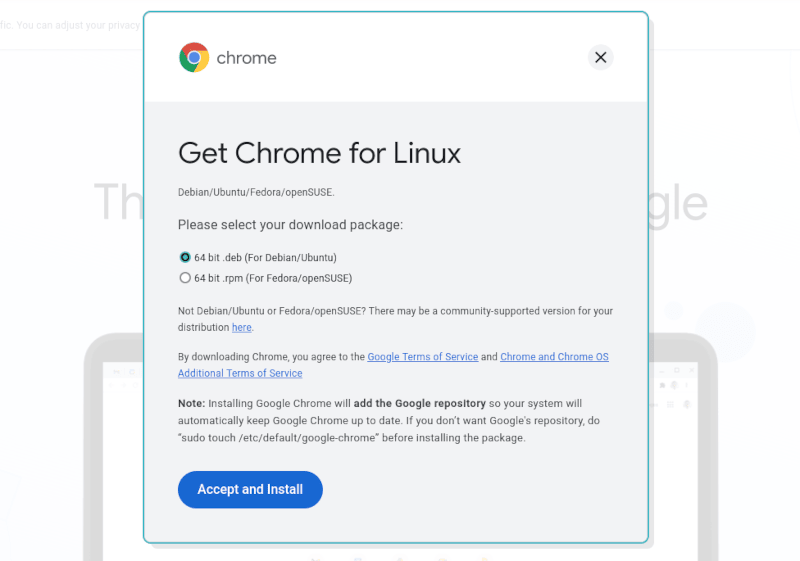
Chrome 浏览器提供的 DEB/RPM 软件包以在 Ubuntu、Debian、Fedora 或 openSUSE 上下载和安装。
Brave 也支持相同的 Linux 发行版,但你必须使用终端,并按照下载页面中提到的命令进行安装。
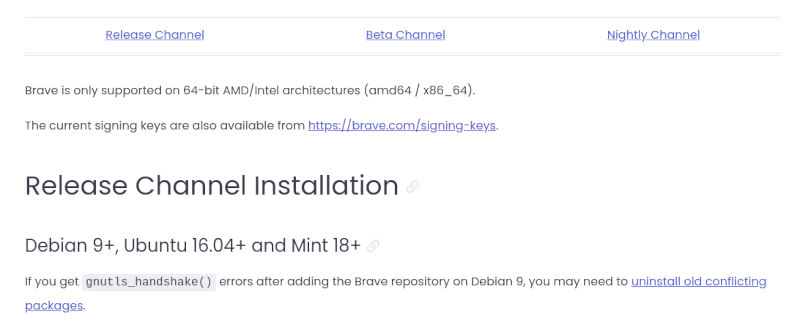
你可以按照我们的安装指南 在 Fedora 中安装 Brave。
它们都不能通过软件中心安装。此外,你也找不到任何 Flatpak 包 或 Snap 包。
如果你想要直接从软件中心安装,或找到一个 flatpak 包或 Snap 包,Firefox 可以满足你的需求。
你应该选择什么?
如果你想要更多自定义和高级功能,Brave 应该是一个令人印象深刻的选择。但是,如果你对在 Linux 发行版上使用专有浏览器没有问题,并且想要稍微更好的性能,那么 Google Chrome 是一个可行的选择。
对于注重隐私的用户来说,答案是显而易见的。但是,你必须考虑同步的便利性。因此,如果你对自己到底最在意什么感到困惑,我建议你先评估你的要求并决定你想要什么。
via: https://itsfoss.com/brave-vs-chrome/
作者:Ankush Das 选题:lujun9972 译者:wxy 校对:wxy
本文由 LCTT 原创编译,Linux中国 荣誉推出